- ผู้เขียน Lauren Nevill [email protected].
- Public 2023-12-16 18:56.
- แก้ไขล่าสุด 2025-01-23 15:25.
เครือข่ายท้องถิ่นช่วยให้คุณสามารถจัดระเบียบพื้นที่ทำงานในองค์กรได้ ต้องขอบคุณเครือข่ายดังกล่าว ผู้ใช้ทุกคนในเครือข่ายท้องถิ่นจะสามารถเข้าถึงอินเทอร์เน็ตได้
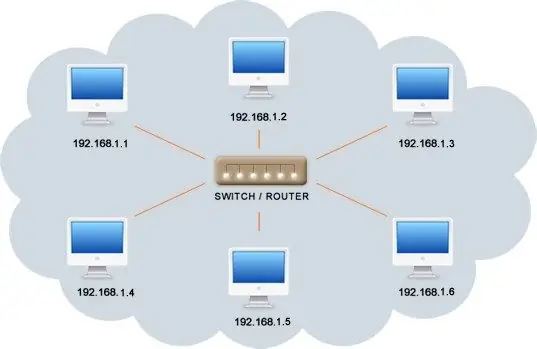
จำเป็น
คอมพิวเตอร์ส่วนบุคคลหลายเครื่อง (อย่างน้อย 2 เครื่อง) ระบบปฏิบัติการที่ติดตั้งไว้ สายเคเบิลเครือข่ายอีเทอร์เน็ต (twisted pair)
คำแนะนำ
ขั้นตอนที่ 1
ก่อนอื่น คุณต้องตรวจสอบให้แน่ใจว่าได้ตั้งรหัสผ่านบนคอมพิวเตอร์ส่วนบุคคลของคุณแล้ว (ในบัญชี) ในกรณีที่ไม่มีแล้วต้องวางอย่างแน่นอน มิฉะนั้น คุณอาจมีปัญหาด้านความปลอดภัยต่างๆ มากมาย คุณสามารถตั้งรหัสผ่านได้ดังนี้: แผง "เริ่ม" "แผงควบคุม" จะเปิดขึ้น จากนั้นในแผงนี้ คุณต้องค้นหาฟิลด์: "บัญชีผู้ใช้" และเลือกรายการ "เปลี่ยนรหัสผ่านของคุณ"
ขั้นตอนที่ 2
จำเป็นต้องตั้งชื่อให้คอมพิวเตอร์ทุกเครื่องเป็นของตนเอง ในการกำหนดชื่อให้กับคอมพิวเตอร์ส่วนบุคคล คุณต้องค้นหาไอคอน "คอมพิวเตอร์ของฉัน" และคลิกขวาบนมัน ในเมนูบริบทที่ปรากฏขึ้น ให้เลือก "คุณสมบัติ" ถัดไป คุณต้องค้นหาแท็บ "การตั้งค่าระบบขั้นสูง" ซึ่งมีฟิลด์ "ชื่อคอมพิวเตอร์" ฟิลด์นี้อาจมีการเปลี่ยนแปลงที่จำเป็น ในบรรทัดที่เกี่ยวข้อง คุณต้องป้อน PC1 (บนคอมพิวเตอร์เครื่องอื่น PC2, PC3 ฯลฯ) ในบรรทัดที่เกี่ยวข้อง หลังจากตั้งชื่อให้กับคอมพิวเตอร์แล้ว คุณต้องทำเครื่องหมายในช่องที่คอมพิวเตอร์นั้นเป็นสมาชิกของเวิร์กกรุ๊ปและเข้าสู่ WORKGROUP ที่นั่น จากนั้นรีสตาร์ทเครื่องคอมพิวเตอร์ของคุณ
ขั้นตอนที่ 3
เมื่อตั้งชื่อคอมพิวเตอร์แล้ว คุณต้องกำหนดที่อยู่ IP (ให้กับคอมพิวเตอร์แต่ละเครื่อง) ด้วย ในการดำเนินการนี้ คุณต้องค้นหา "Network and Sharing Center" ใน "Control Panel" นอกจากนี้ ในแท็บ "การเปลี่ยนแปลงพารามิเตอร์ของอแด็ปเตอร์" ให้เลือกเครือข่ายท้องถิ่น (ไม่ควรทำเครื่องหมายด้วยกาชาด) โดยการคลิกปุ่มเมาส์ขวา คุณต้องไปที่ "คุณสมบัติ" ฟิลด์ต่อไปนี้ระบุไว้ที่นี่: "Internet Protocol รุ่น 4" และ "ใช้ที่อยู่ IP ต่อไปนี้" ในช่องที่อยู่ IP ให้ป้อน 192.168.0.26
ขั้นตอนที่ 4
เมื่อกำหนดที่อยู่ IP และชื่อแล้ว คุณสามารถเริ่มทดสอบการสื่อสารระหว่างคอมพิวเตอร์ได้ ประเด็นนี้มีความสำคัญไม่น้อย เนื่องจากหลังจากตรวจสอบการเชื่อมต่อระหว่างคอมพิวเตอร์แล้ว คุณจะสามารถเข้าใจได้ว่าเครือข่ายท้องถิ่นทำงานอยู่หรือไม่ การตรวจสอบสามารถทำได้โดยป้อนคำสั่ง cmd ซึ่งเขียนไว้ในบรรทัด "Run" หลังจากที่บรรทัดคำสั่งเปิดขึ้น คุณจะต้องป้อนคำสั่ง ping 132.168.0.26 ในหน้าต่าง จากนั้นกดปุ่ม Enter หากได้รับการตอบกลับจากคอมพิวเตอร์เครื่องแรก แสดงว่ามีการเชื่อมต่อระหว่างคอมพิวเตอร์สองเครื่อง การตรวจสอบจะต้องดำเนินการกับคอมพิวเตอร์เครื่องอื่นที่จะอยู่ในเครือข่ายท้องถิ่นเดียวกัน หากได้รับการตอบกลับจากคอมพิวเตอร์แต่ละเครื่อง คุณสามารถเริ่มทำงานได้ มิฉะนั้น คุณต้องค้นหาข้อผิดพลาด

